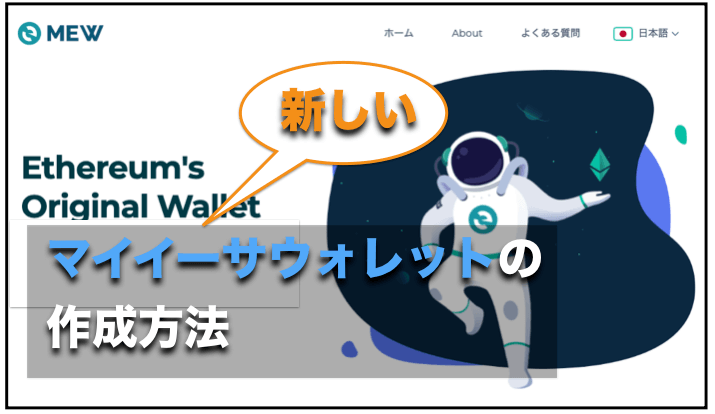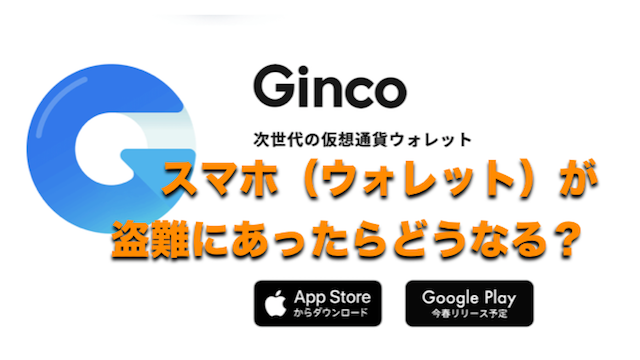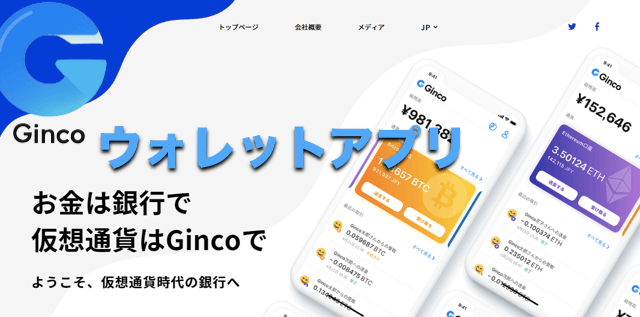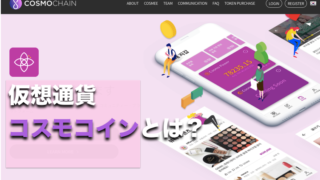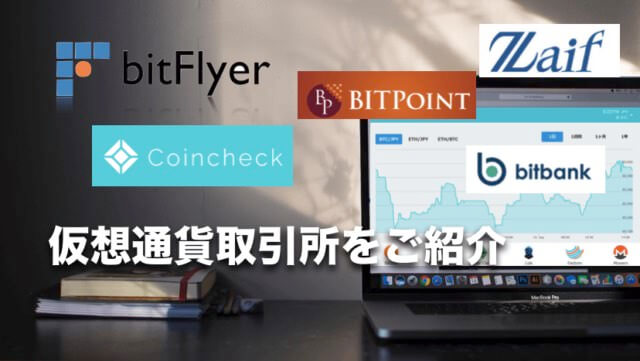イーサリアム(Ethrereum 仮想通貨名:ETH)やイーサリアムクラシックを保管できるウォレット(Wallet )としてオススメなウォレット、マイイーサウォレット(My Ethre wallet)の作り方についてご説明していきます。
*2019年2月にマイイーサウォレットが新しくなりました。
新しウォレットではスマートフォン を使ったMEWconnect(マイイーサウォレットコネクト)でウォレットを作成することができ、推奨される方法となっています。
このイーサリアムウォレットはイーサリアムを始め多くの仮想通貨を保管することができる大変有名なウォレットになります。
以前ICOといった未公開の仮想通貨の投資をする際にイーサリアムを使われることが多く、この「マイイーサウォレット」を資金の送金元としてオススメされていました。
*ICOでは取引所からICOへ送金することはせず、一旦取引所からウォレットに送金して、そこからICOへ送金することが一般できます。
マイイーサウォレットは、「イーサリアム以外にもERC20トークンというイーサリアム ベースの通貨も保管できるため、保管できる通貨は100を超えます。」
作り方はとても簡単です。ですが、パスワードやプライベートキー(秘密鍵)は厳重に保管しする必要があります。
マイイーサウォレットのログイン、送金方法はこちら▼▼▼

この記事の目次
マイイーサウォレットの安全性について
マイイーサウォレットは様々なICOに対応したり、多くの通貨を保管することができる大変便利なウォレットですが、偽サイト経由うで盗難にあう事例が多発していますが、マイイーサウォレットの特徴と安全性について記事にまとめました。
(最重要)マイイーサウォレットの安全性が高い使い方について▼▼



マイイーサウォレットはウェブウォレットになります。
コールドウォレットである「レジャーナノS🔗」と連携することで、よりセキュリティを高めることが可能です。 *マイイーサウォレットの開発者も推奨する保管方法です。
関連記事▼▼(レジャーナノSとマイイーサウォレットの連携方法)



マイイーサウォレット作成の3タイプ
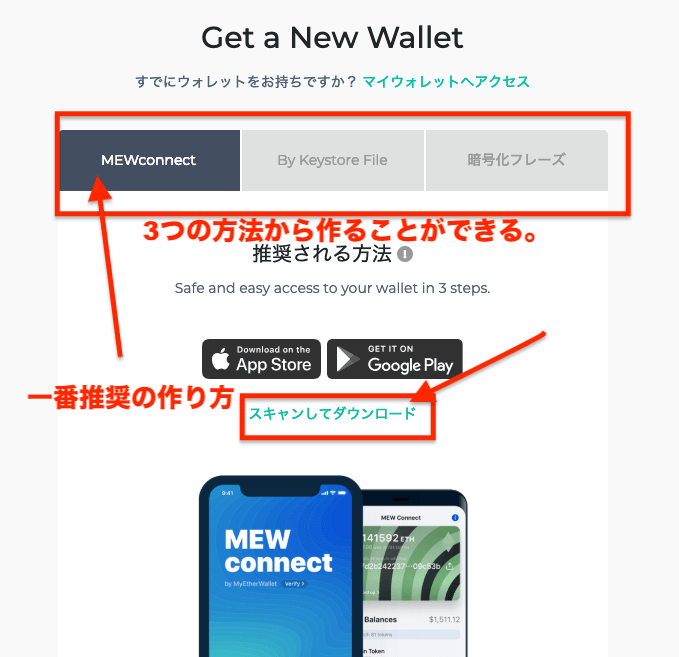
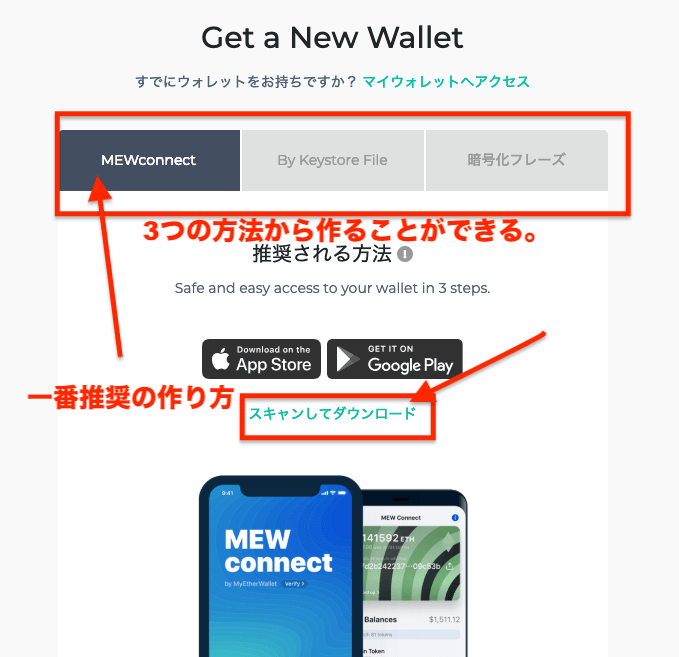
マイイーサウォレットの作り方を解説して行きます。
作り方は大きく分けて3つ
- MEWconnect(推奨)・・スマートフォン を使ってログイン、送金をするためセキュリティが高い
- Keystonfile・・・ファイルをダウンロードして、それを使ってログインをする。
- プライベートキー・・・・文字列を保管して、ログイン時にそれを使ってログインをする。
があります。
MEWconnectがウォレットを作成するにはオススメ
MEWconnectはスマートフォン を使うことにより、ログインができる方法で、デバイスをPCとスマートフォン で分けるためセキュリティーが高くなります。
その他のファイルやプライベートキーは同じPC内に情報を保存するためネットが繋がった環境ではリスクが高まる傾向にあります。
マイイーサウォレットを作成する。
マイイーサウォレットへはこちら▼▼
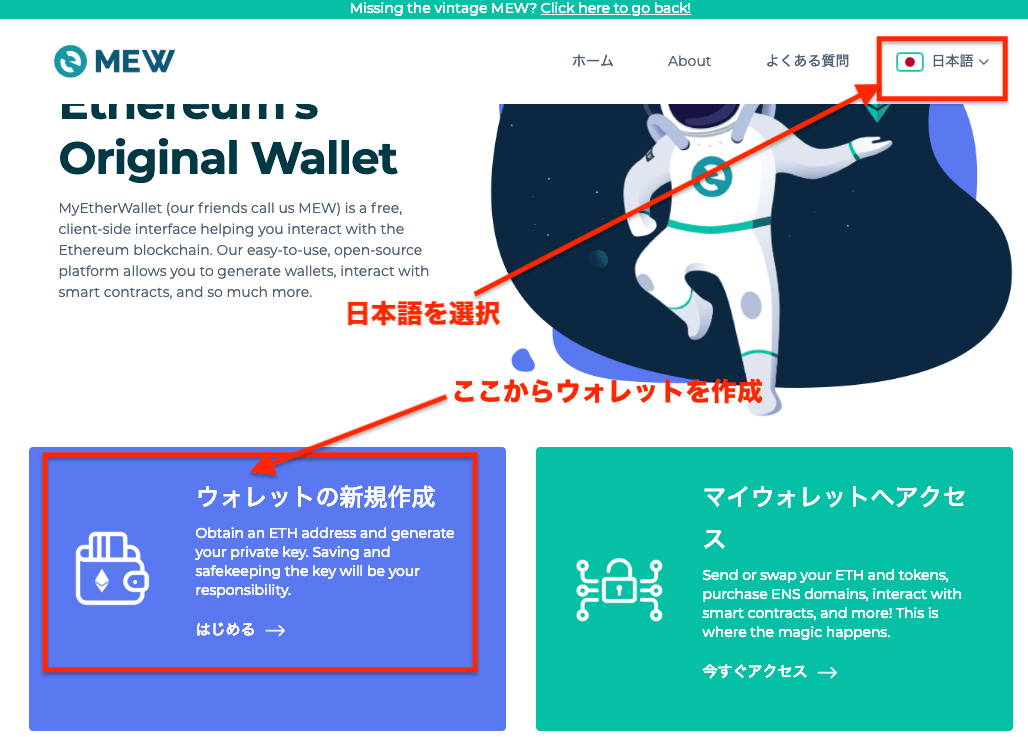
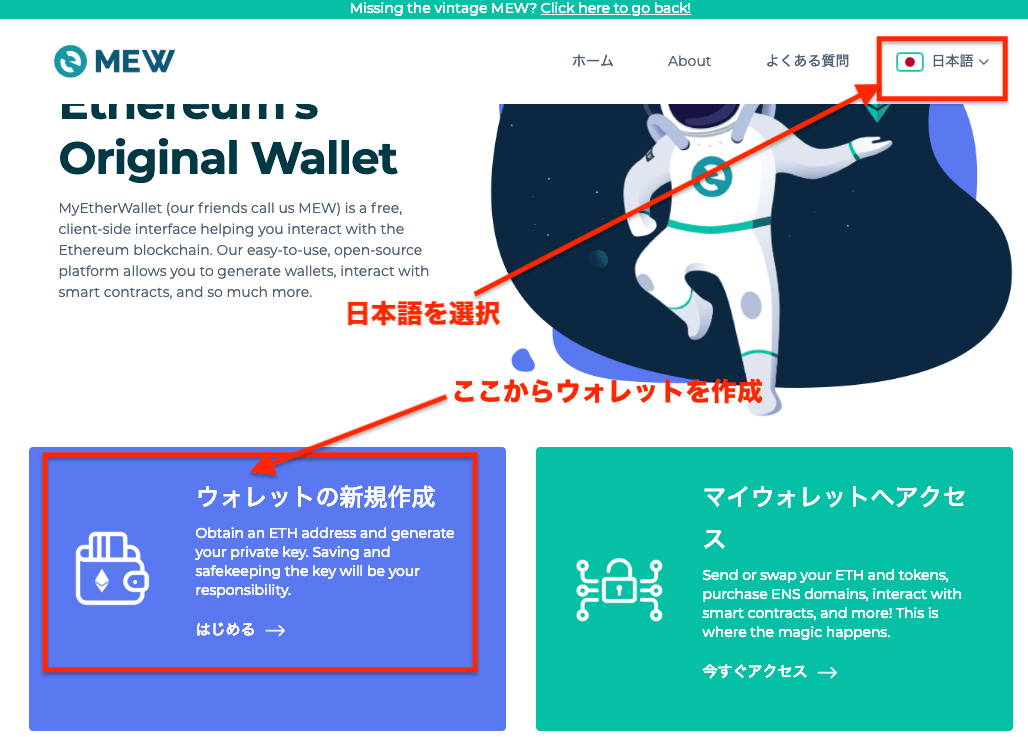
マイイーサウォレットのトップ画面から「ウォレットの新規作成」をクリックします。
*言語の設定は画面の右上から可能
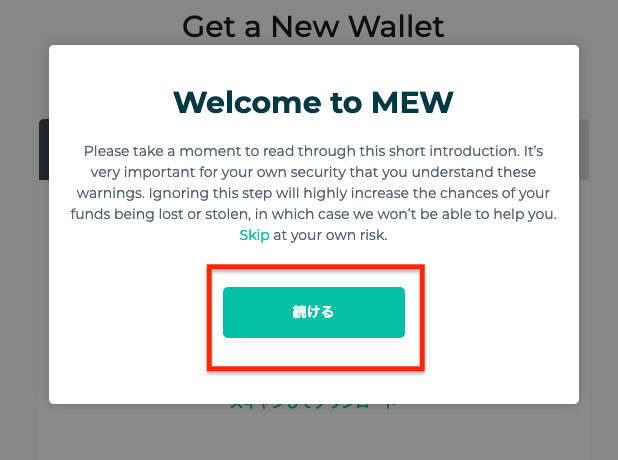
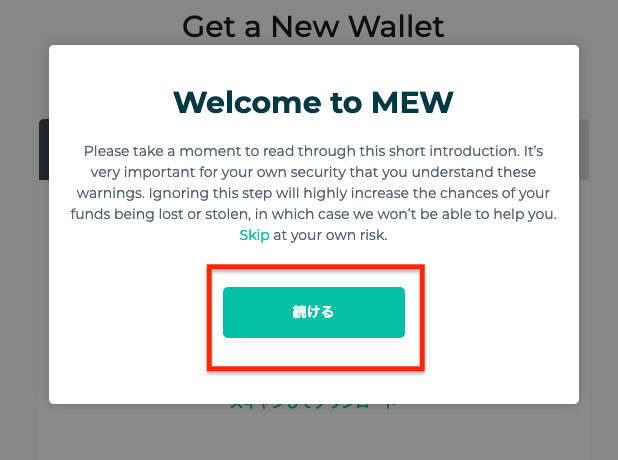
「マイイーサウォレットへようこそ、これからマイイーサウォレットの仕組みとリスクをご説明して行きます。」
「続ける」をクリックします。
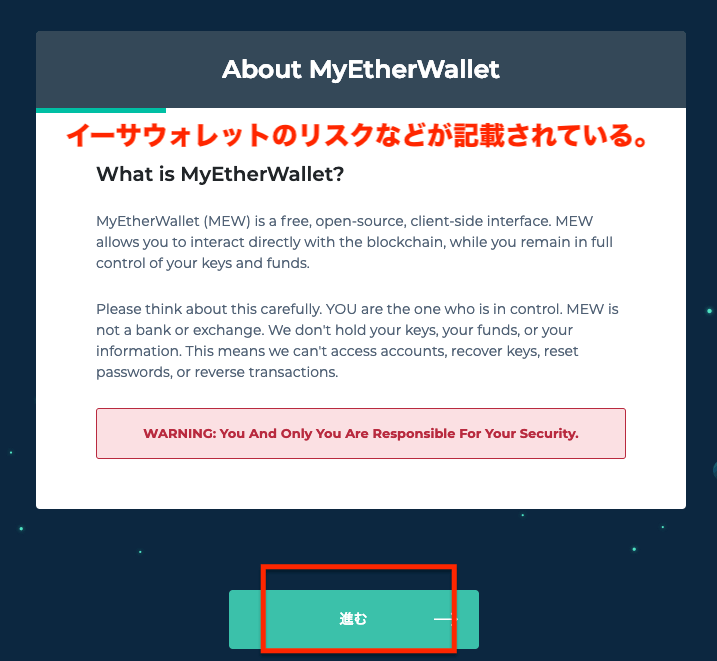
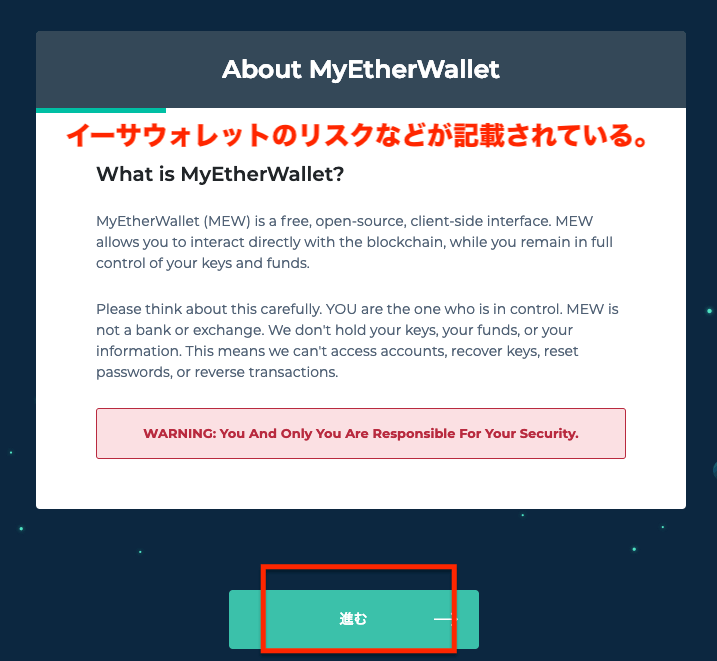
この画面からマイイーサウォレットのことが説明されて行きます。
内容としては
・マイイーサウォレットは個人で管理するものであり、会社はログイン情報などパスワードは管理していない。
・オンライン上ではハッキングのリスクがあることを理解する。
・マイイーサウォレットではフィッシングサイト(偽サイト)があるため、正規のサイトをブックマークして次から、ブックマークしたものからアクセスするのが安全
などと説明がされます。
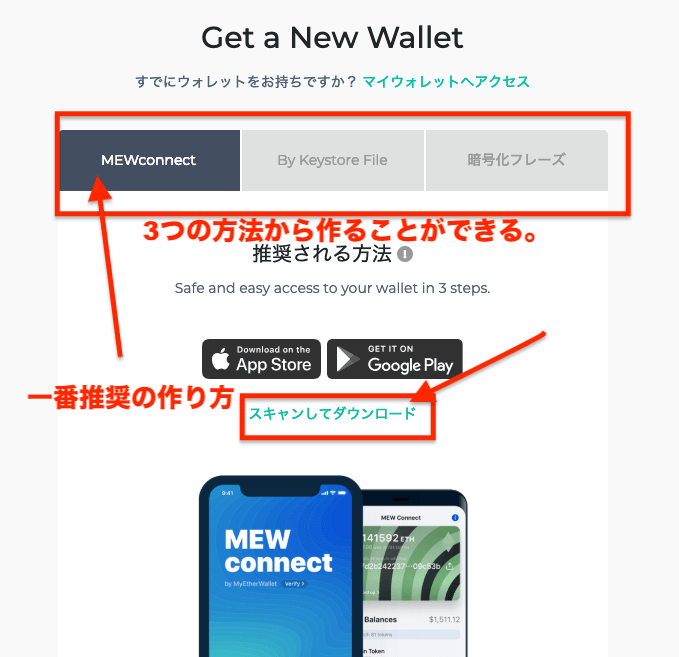
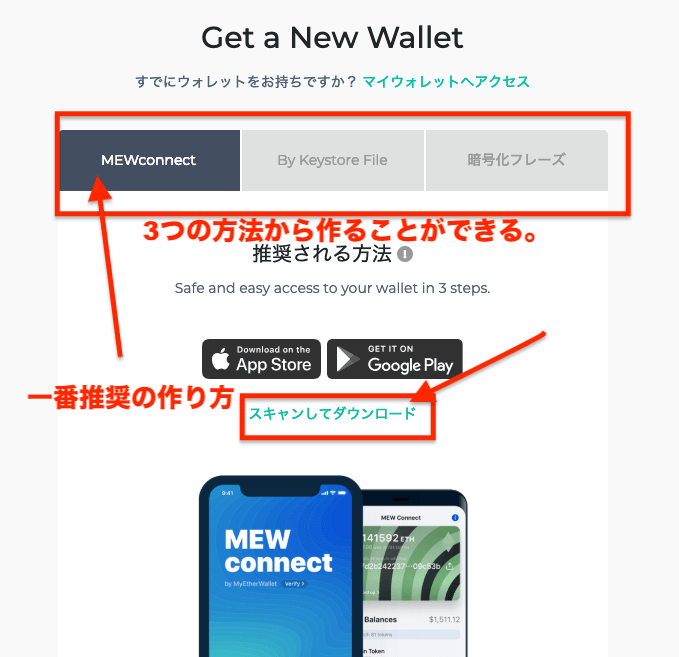
ウォレットを作成する画面です。
すでにご説明した3タイプの方法から作成することが可能です。
ここでは推奨されているスマートフォン を使ったMEWconnectでの作り方をご説明して行きます。
スマートフォン でMEWアプリをダウンロードする。
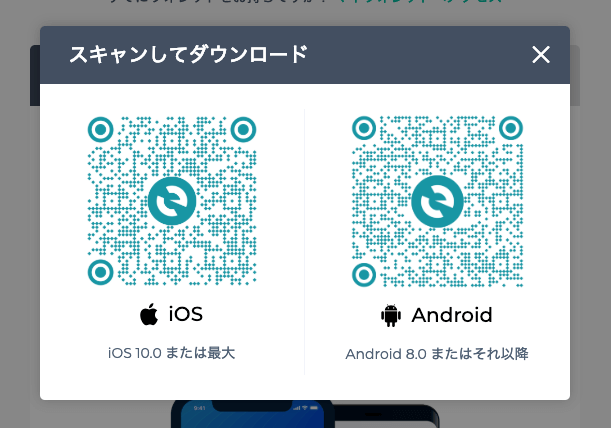
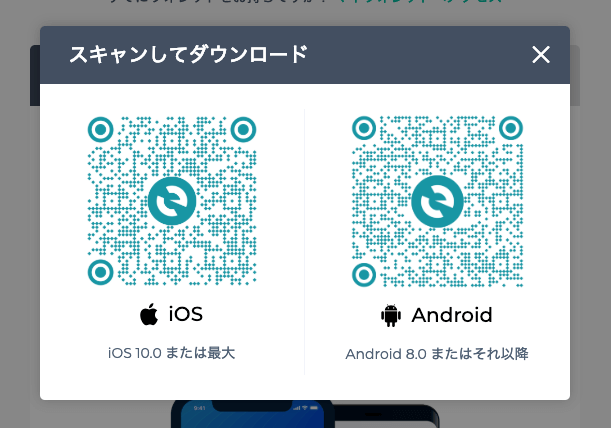
一つ前の画面で「スキャンしてダウンロード」のボタンを押すとQRコードが表示されます。
それをカメラで読み取ってアプリをダウンロードします。
*この画面をスキャンしてもアプリの画面に行けます。
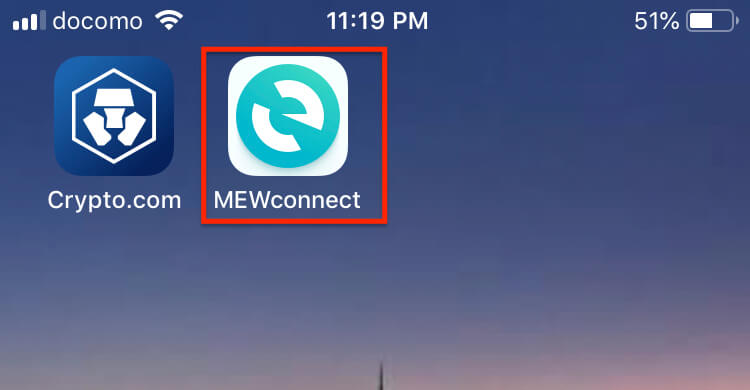
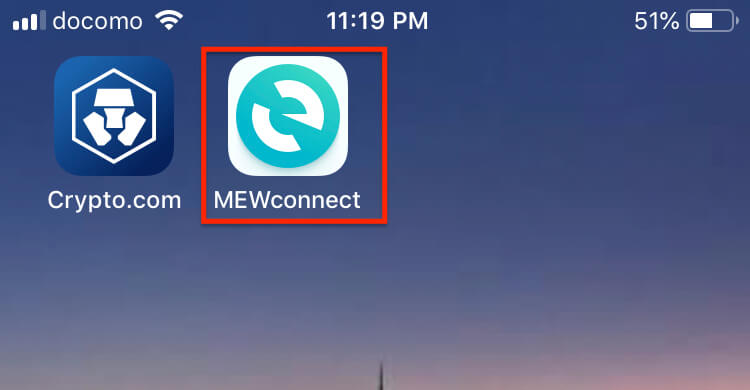
ダウンロードしたアプリを起動します。
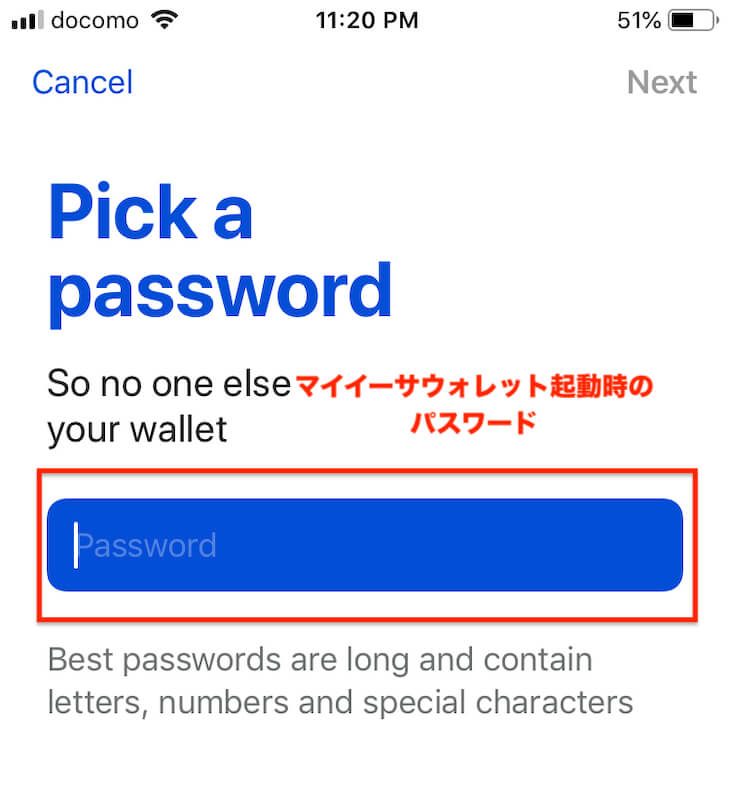
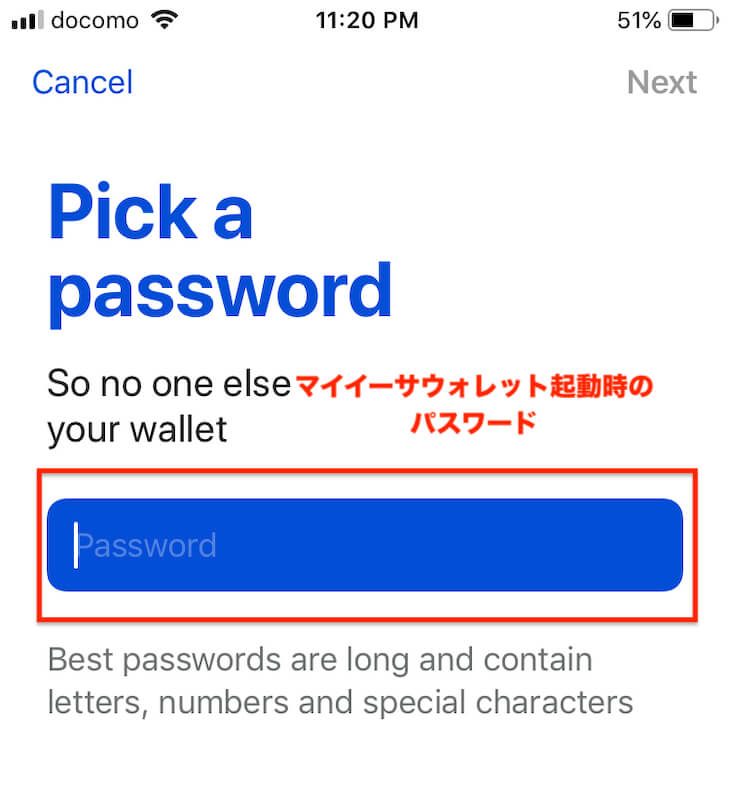
アプリを起動する時のパスワードを設定します。
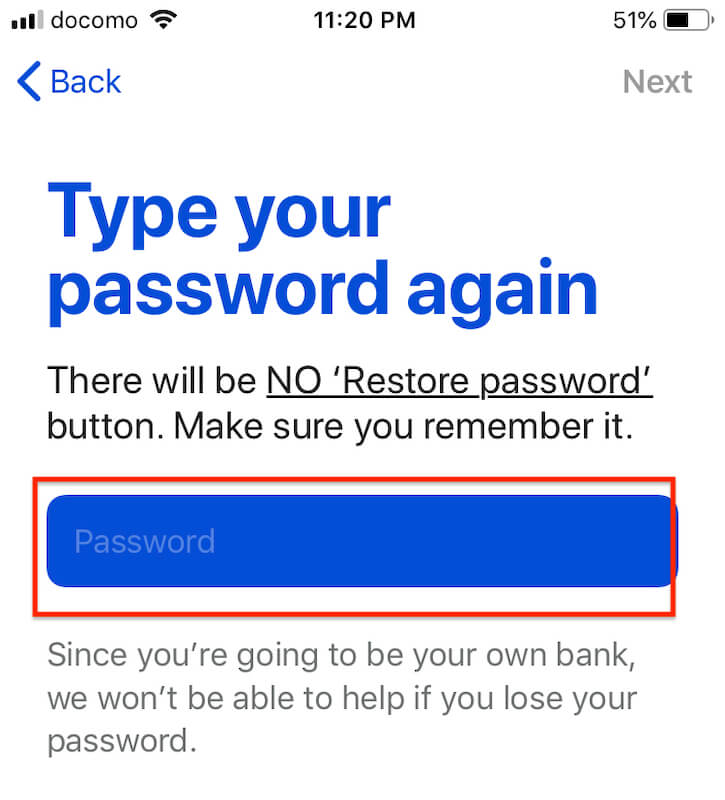
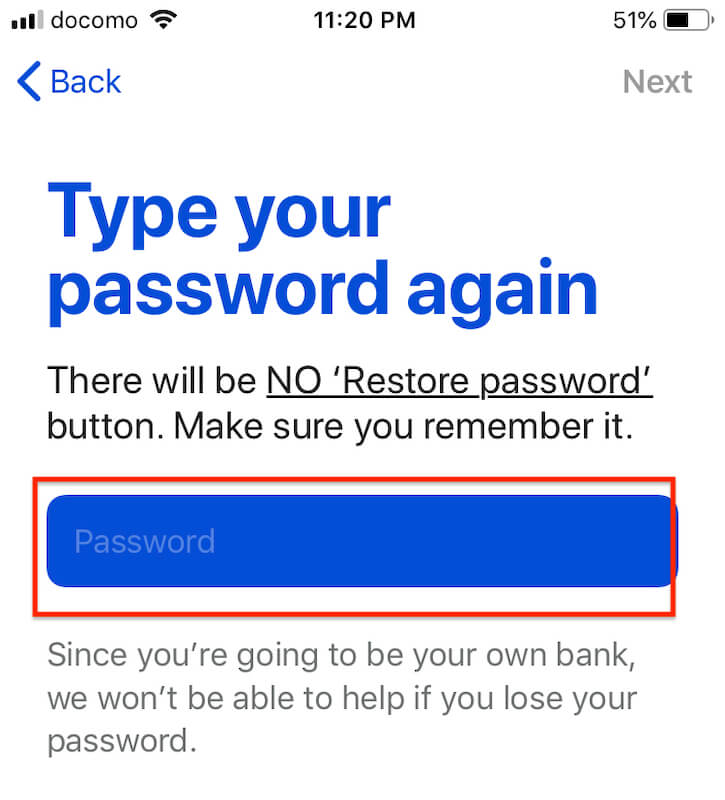
もう一度設定したパスワードを入力します。
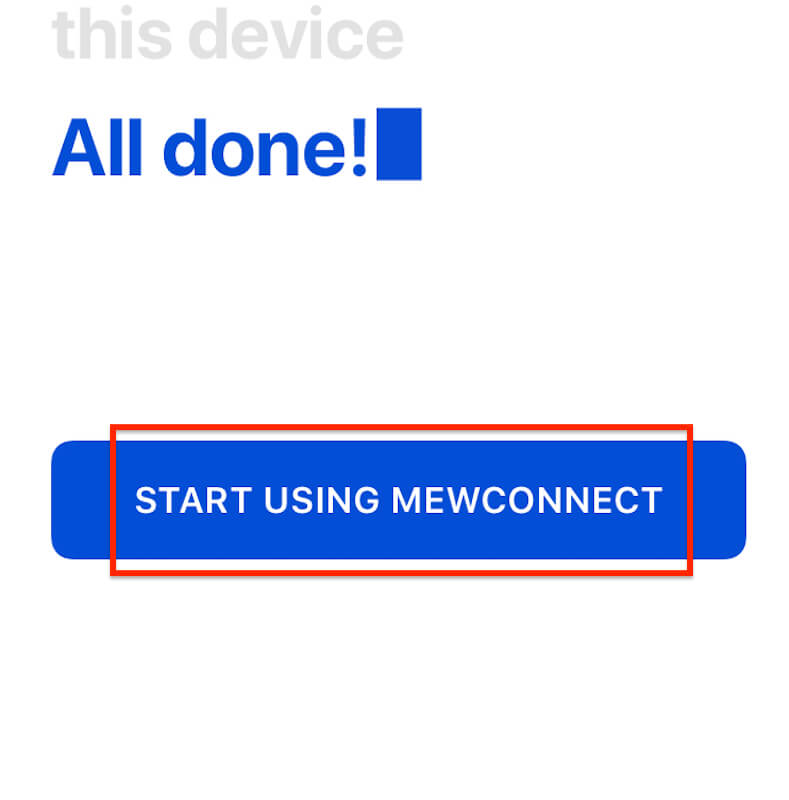
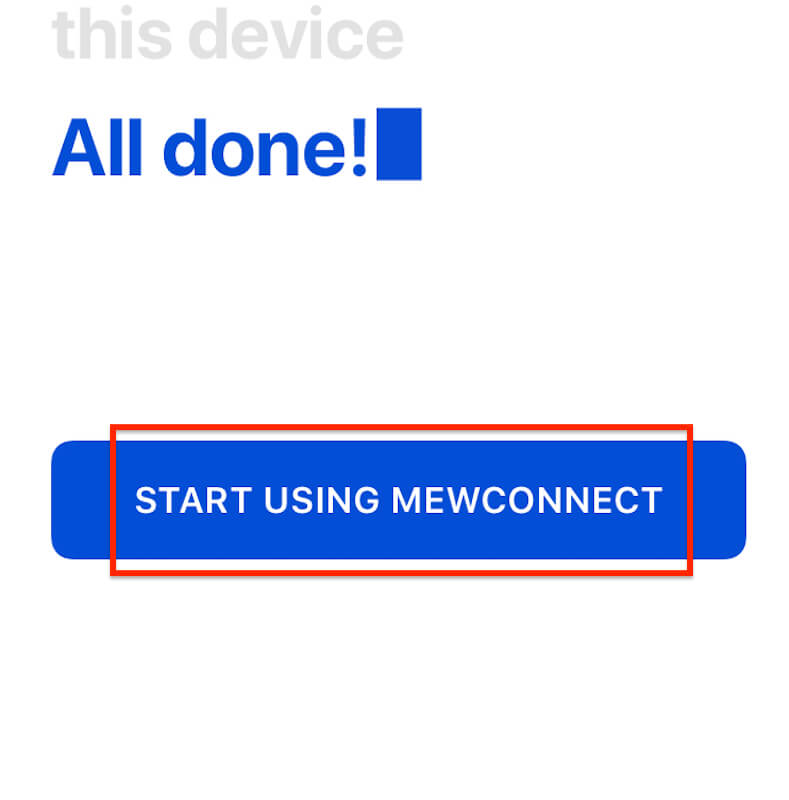
ウォレットの作成が完了しました。
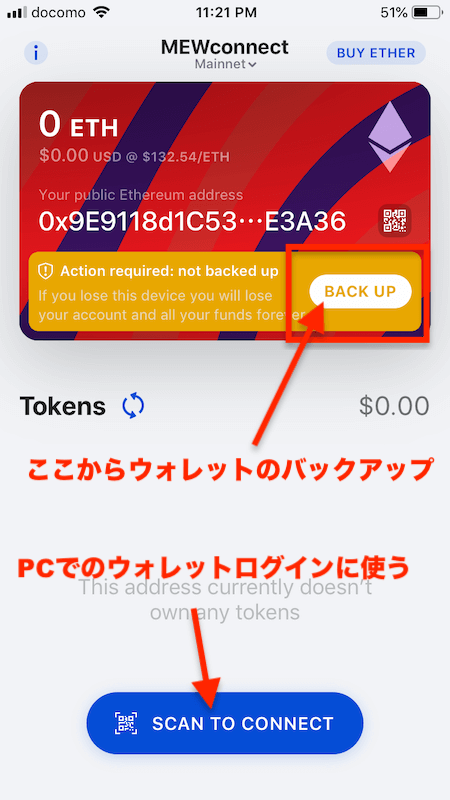
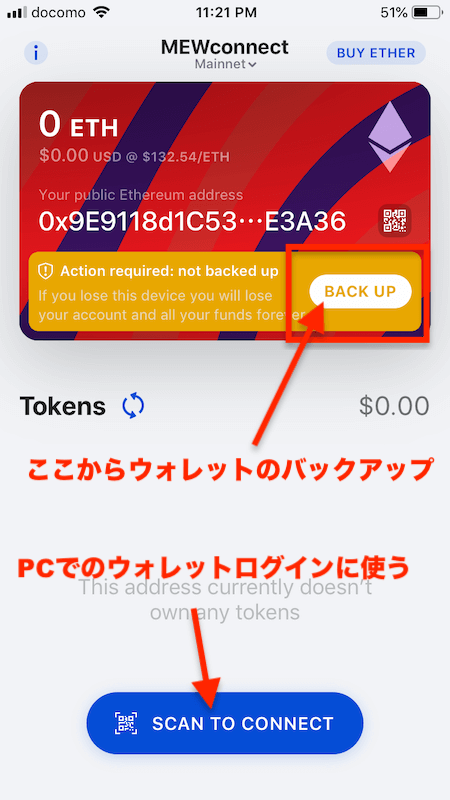
上の画面がスマホでのウォレットの画面になります。
●黄色のバックアップ・・ここからウォレットのバックアップが出来ます。スマートフォンをなくしたりした場合に、新しいスマホでアプリを起動する時にこのバックアップを使うことで以前のウォレットを復元することが可能
●SCAN TO CONNECT・・・ボタンを押すとカメラが起動します。PCでウォレットにログインをする場合に使います。PC上でログインすることでコインを送金できたりすることが可能。
ウォレットをバックアップする。
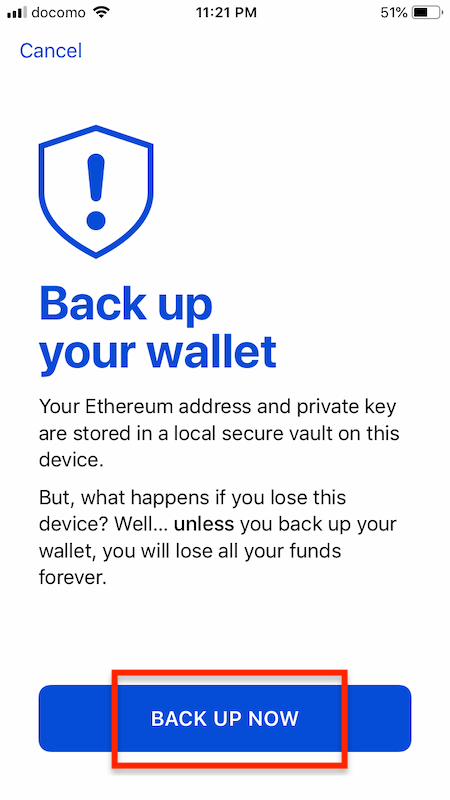
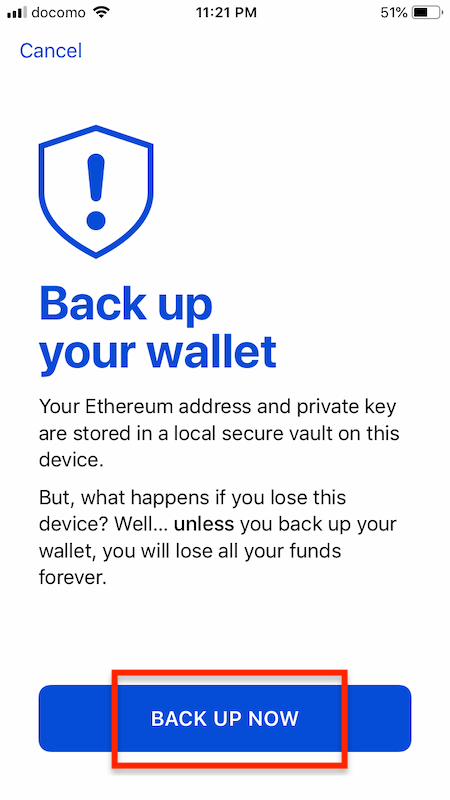
ウォレット画面の「Back up」ボタンから上の画像が表示されるので「back up now」をクリックします。
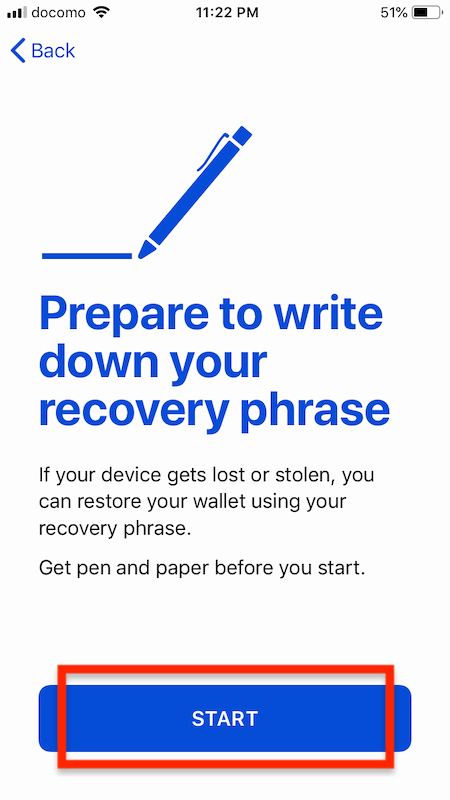
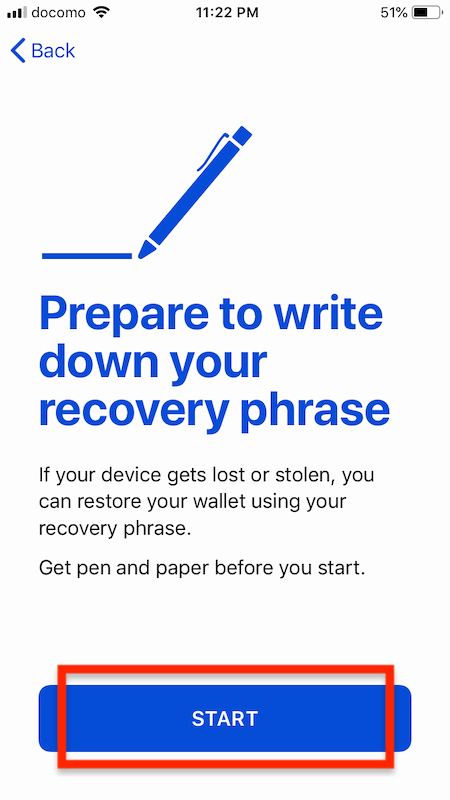
続いて「START」をクリックします。
次の画面で12個のバックアップフレーズ(英語)が表示されます。 その12個のフレーズを手書きでメモにとります。
手書きでメモをとる理由はオフライン上でパスワードを管理することによりハッキングを防止できるからです。
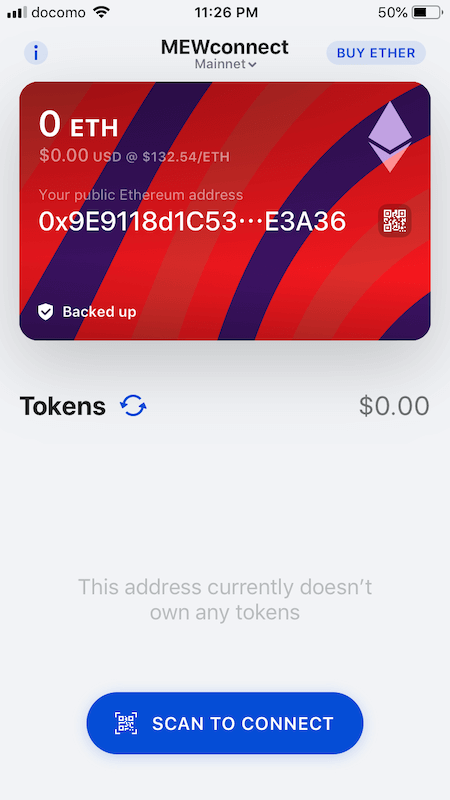
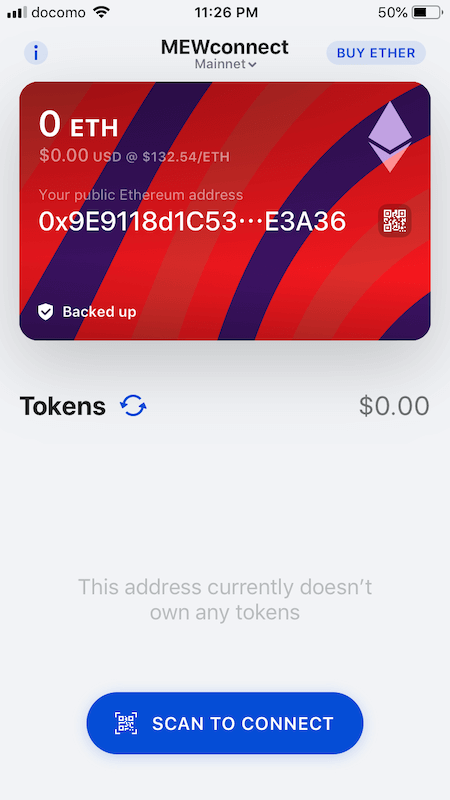
バックアップが終了したら上の画像のように「back up」の文字が消えます。
これでウォレットの作成が終了しました。
マイイーサウォレットのログインについて
マイイーサウォレットのログイン方法は以下の記事を参考にしてください。
以下からは旧イーサウォレットの作成方法になります。
旧マイイーサウォレト(My Ether wallet)の作成上の注意
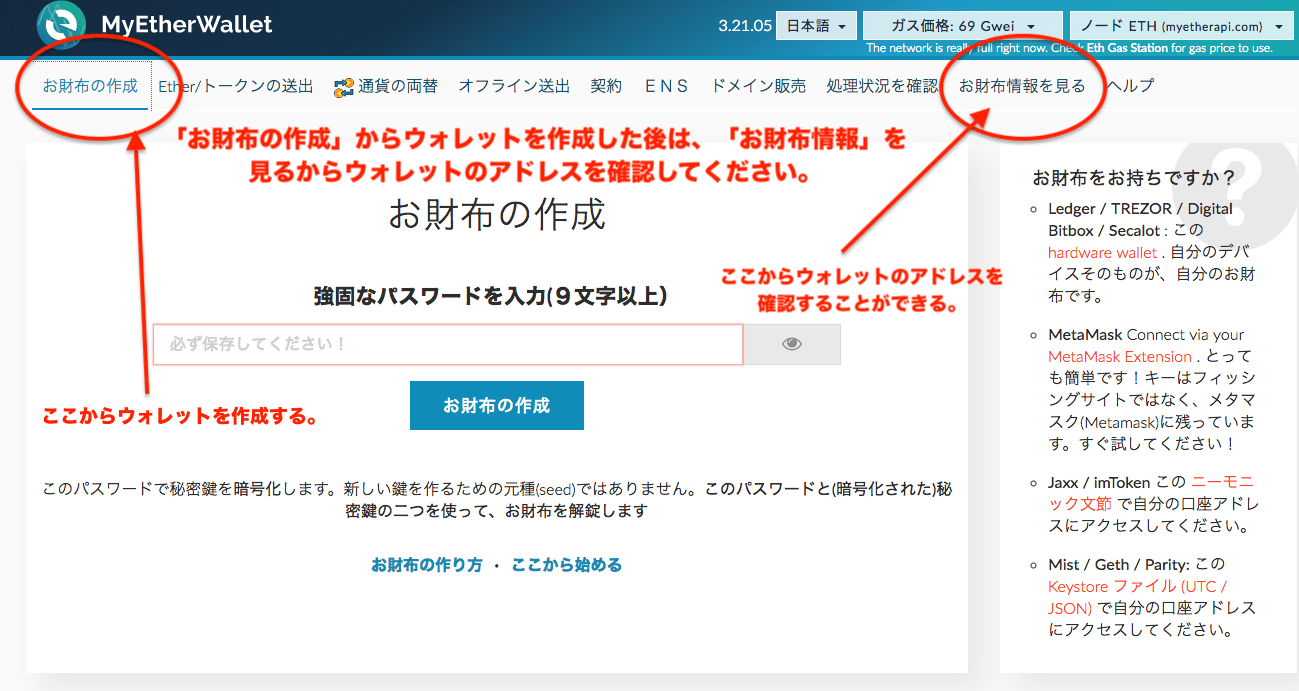
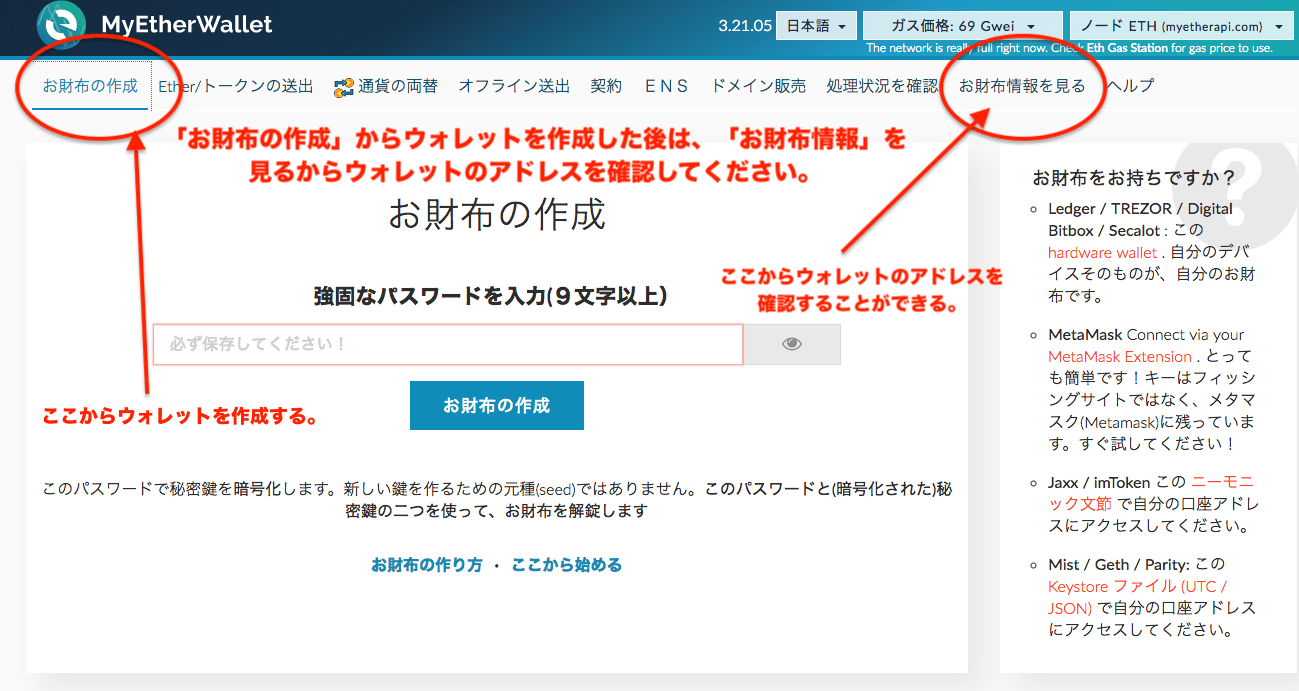
マイイーサウォレットを作成する場合は「お財布の作成」からウォレットを作成します。 最近、利用者から「何度も「お財布の作成」でウォレットを作成してしまい、ウォレットのアドレスが複数できてどれかわからなくなりました。」と質問がきます。
一度「お財布の作成」からウォレットを作成して秘密鍵やファイルを保存した後は、その後それを使って「お財布情報を見る」からウォレットのアドレスを確認するようにしてください。
旧マイイーサウォレト(My Ether wallet)の作り方について
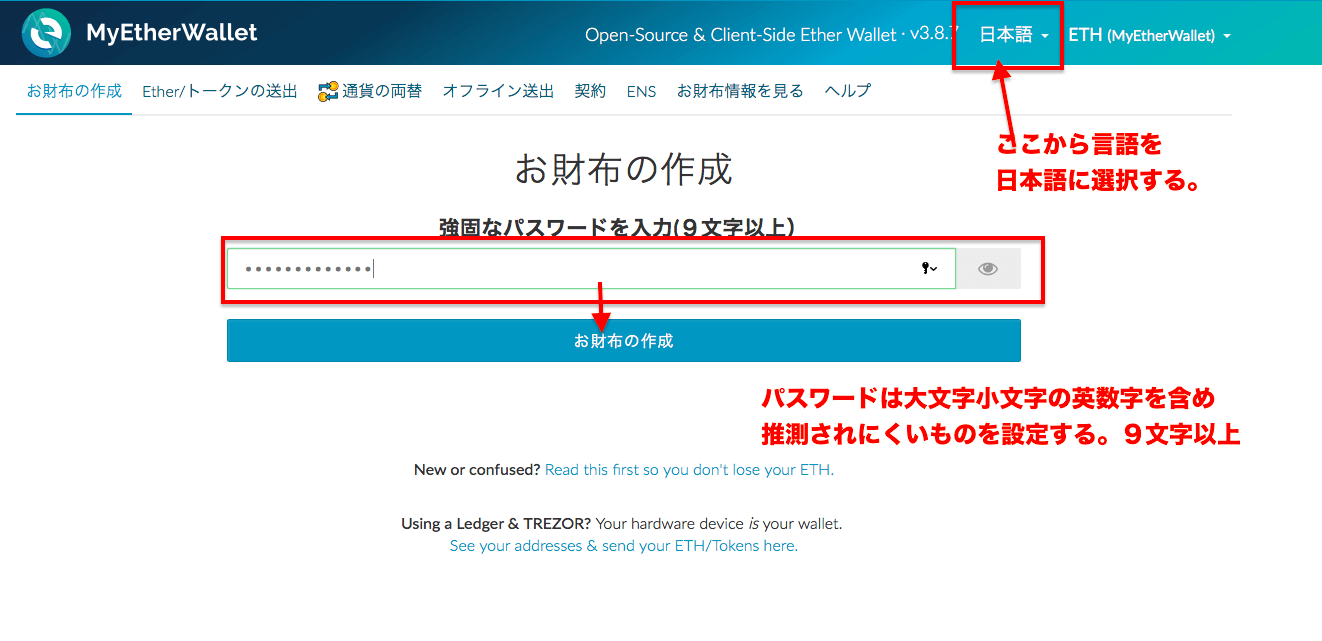
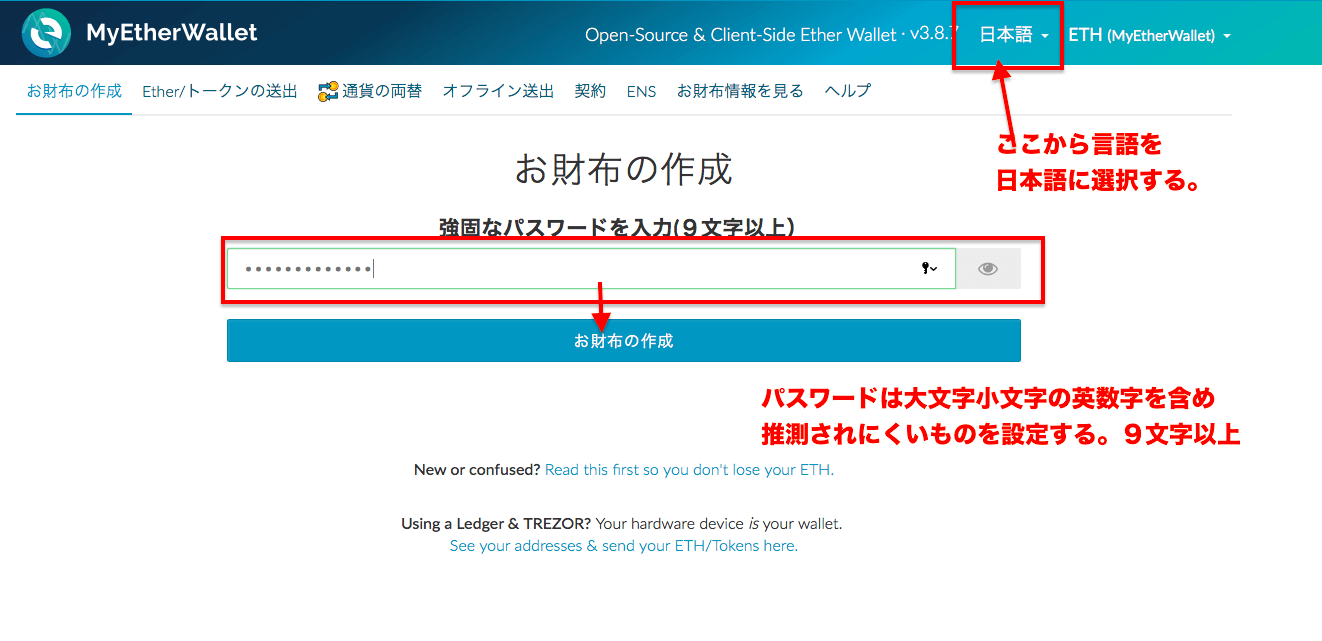
マイイーサウォレトのトップ画面になります。
マイイーサウォレットへはこちら▼▼
まず「パスワード」を入力することになります。これはログイン時に必要になるため、絶対無くさないように、そして推測されにくいパスワードを設定する必要があります。(少なくとも15字以上がオススメ)
パスワードを設定したら「お財布の作成」をクリックします。
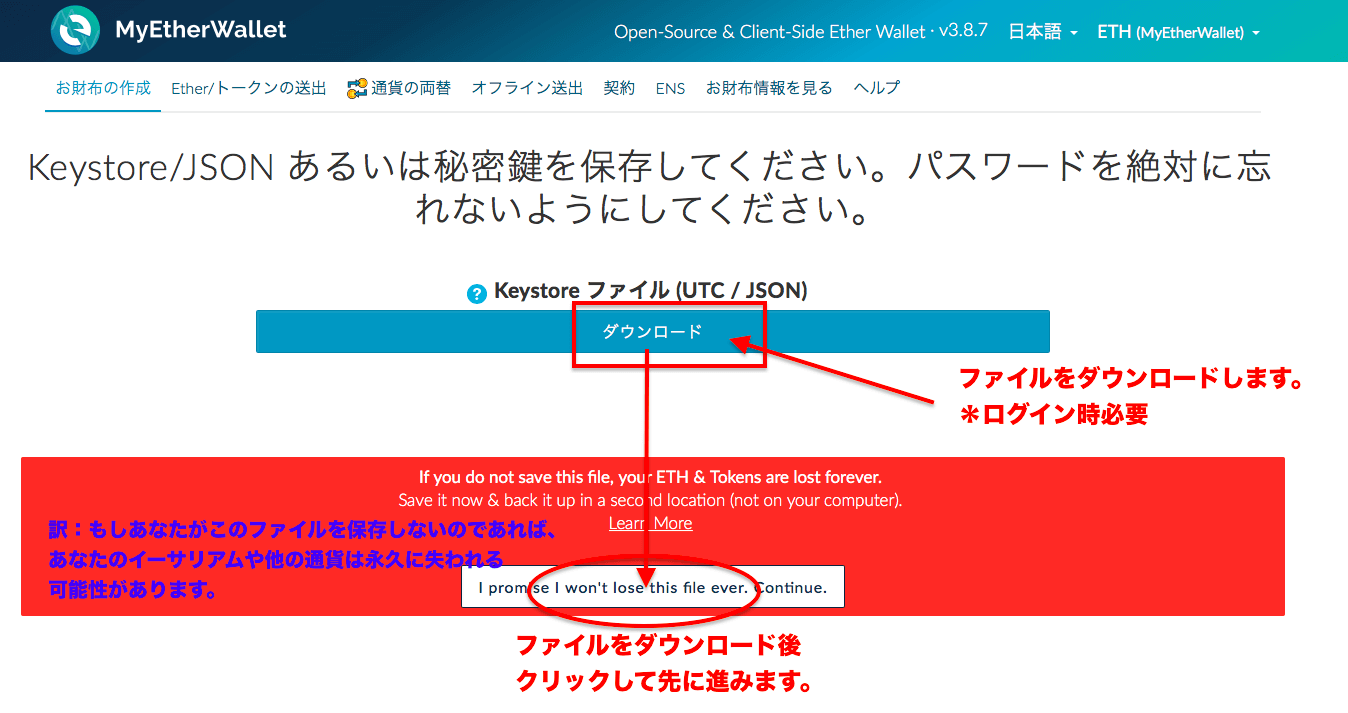
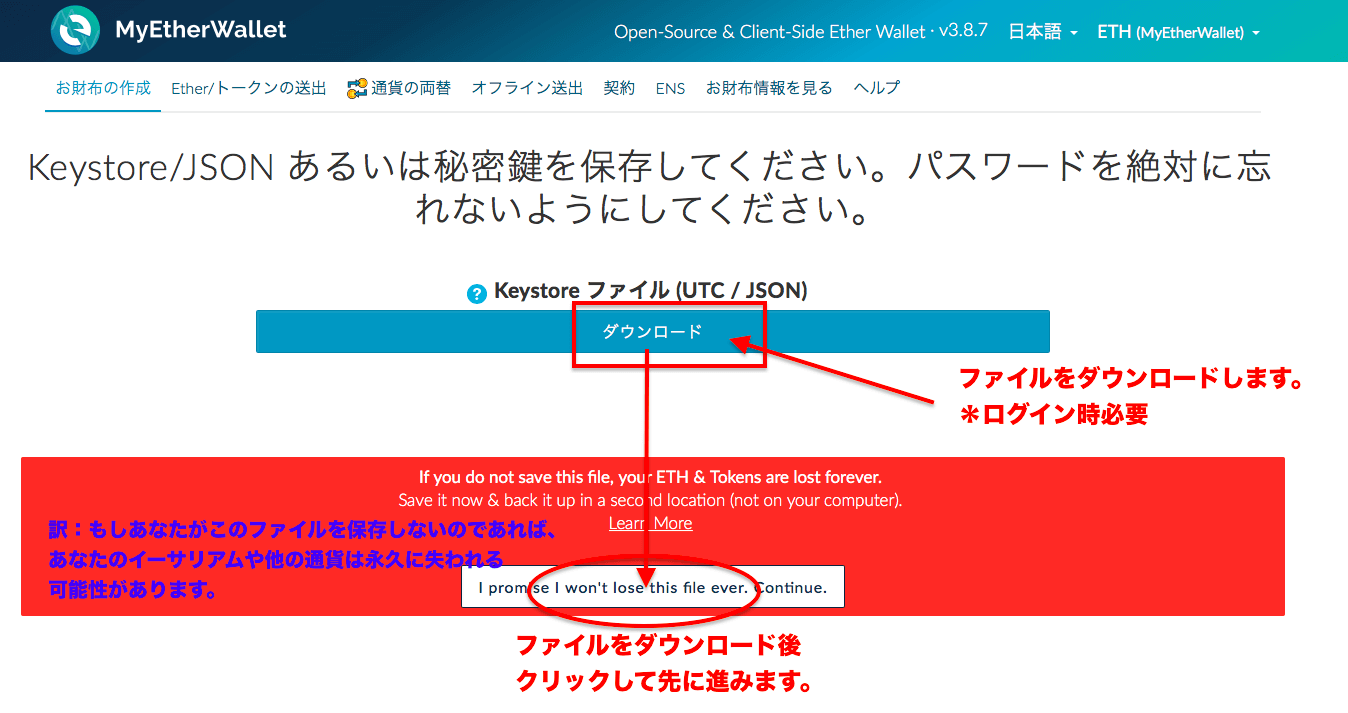
次に「秘密鍵のファイル」をダウンロードします。このファイルと先ほどのパスワードを使ってログインしてウォレットの機能を使うことができます。
「秘密鍵のダウンロード」後に「I promise I won’t lose this file ever continue .(私はこのファイルと失わないと約束します。)」をクリックします。
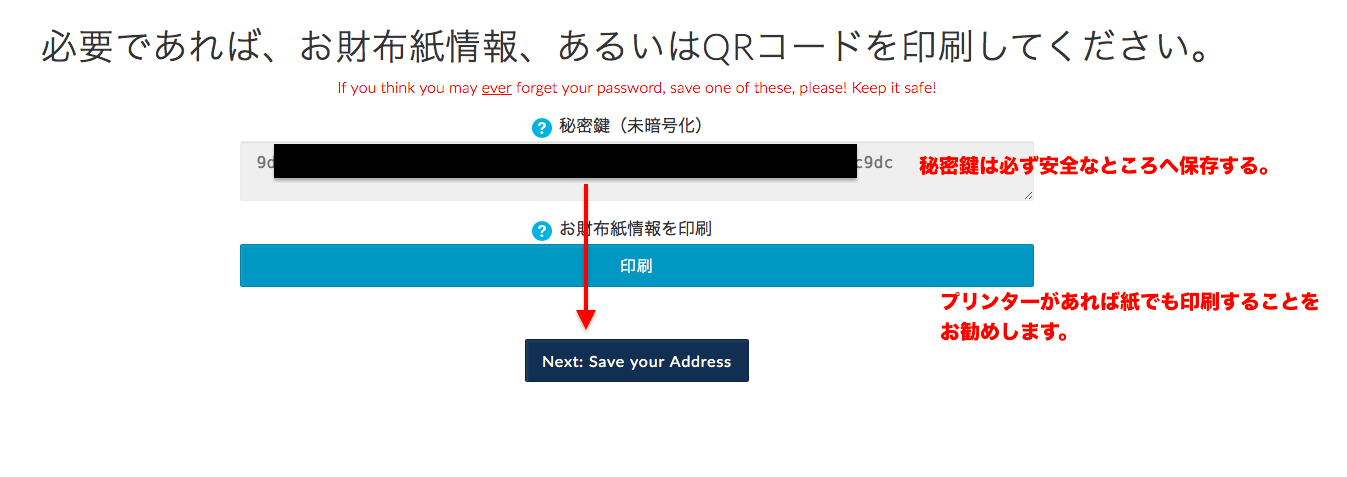
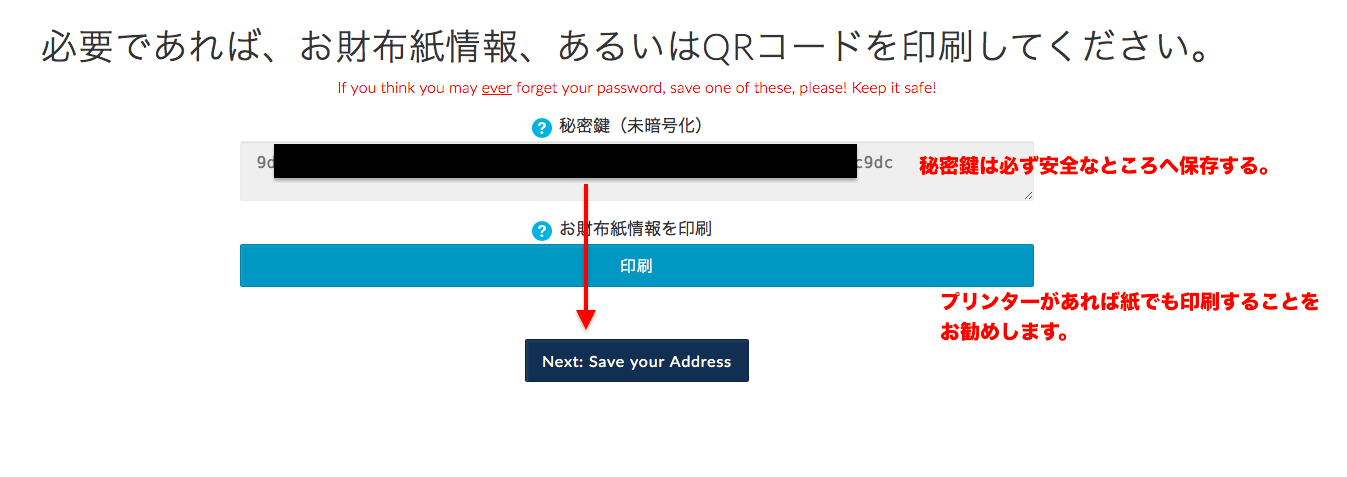
次に「秘密鍵のコード」を安全なところへ保管します。この秘密鍵のみでログインが可能になります。しかしながらこれが盗まれた時には保管している通貨が盗まれてしますため、しっかりと保存をする必要があります。
これでマイイーサウォレットの作成が終わりました。その後これまで設定した情報を使ってログインすることができます。
旧マイイーサウォレットのトップ画面
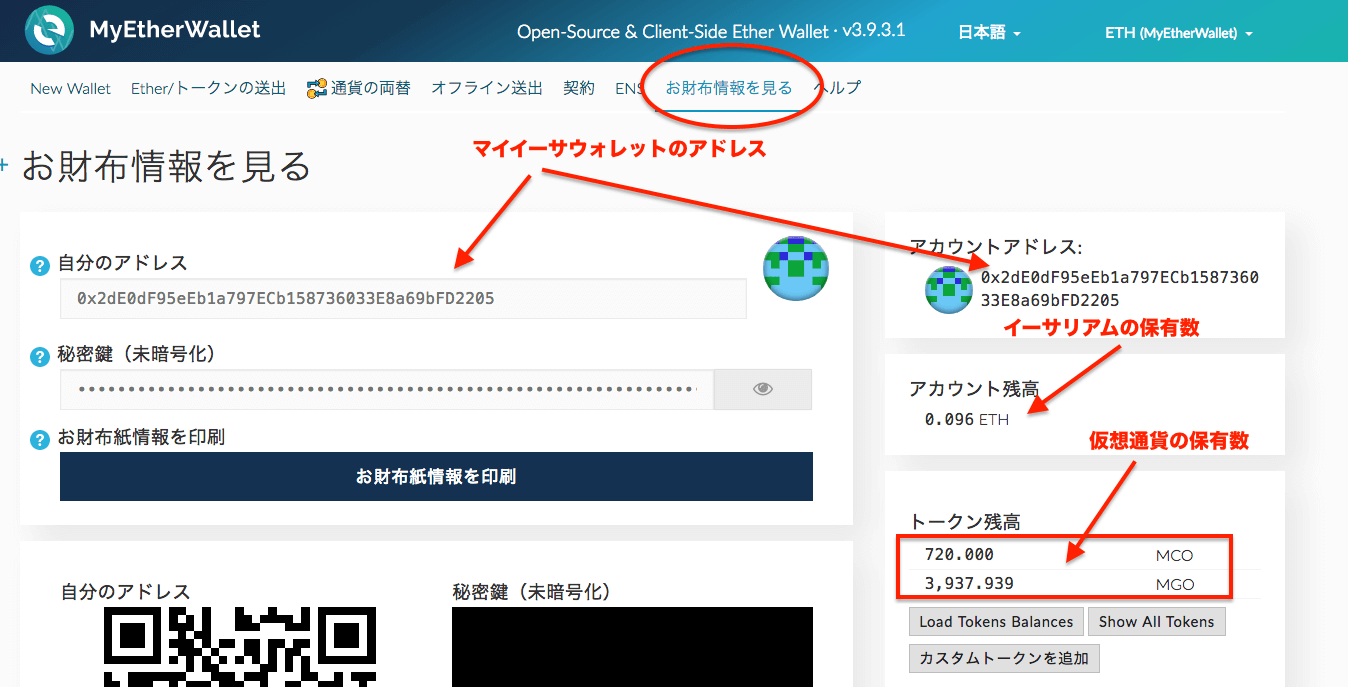
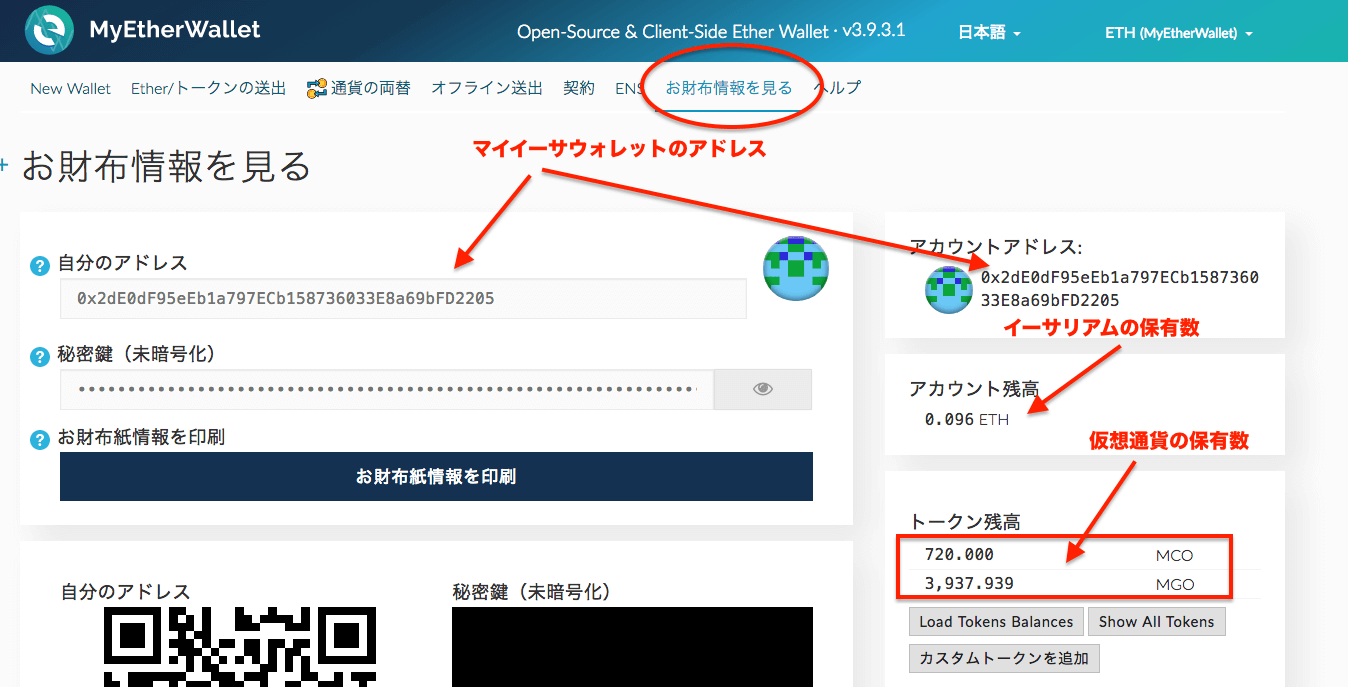
こちらがマイイーサウォレットのトップ画面になります。
この画面は「お財布情報を見る」のタブを選択したところの画面で、イーサウォレットアドレスや保有の通貨数を見ることができます。
旧マイイーサウォレトのログインについては
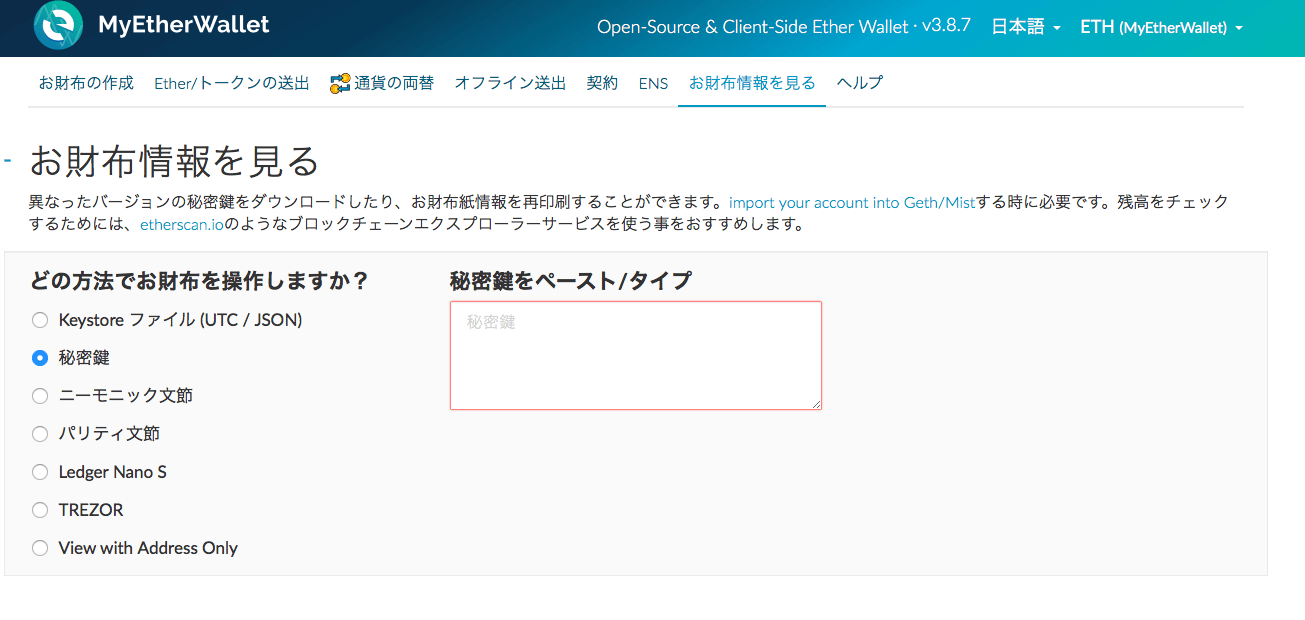
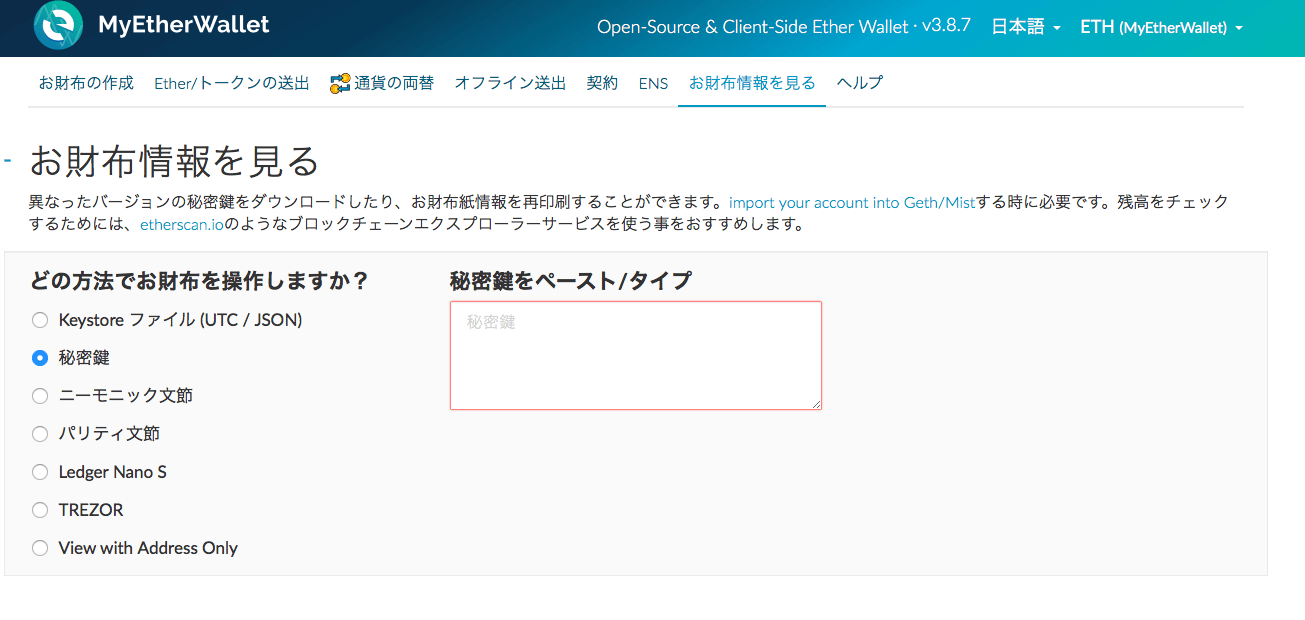
マイイーサウォレトのログインは
- 秘密鍵のファイル+パスワード
- 秘密鍵のコード
いずれかでログインすることができます。
詳しくは「マイイーサウォレトの使い方」で説明をしています。
マイイーサウォレットのログイン、送金方法はこちら▼▼▼



マイイーサウォレットの用途は多い
マイイーサウォレットはこれまで説明したように、イーサリアムだけでなく、その他の多くの仮想通貨を保管できるため便利で使い勝手のいいウォレットになっています。
特にICOで魅力的な通貨に投資する場合は必ずと言ってオススメされるウォレットになるため、事前に作成しておくことをオススメします。